Настройка проекта
Вы можете произвести основные настройки проекта в диалоговом окне Настройка проекта.
Чтобы открыть диалоговое окно Настройка проекта, выберите .
Для автоматического открывания диалогового окна Настройка проекта при создании нового проекта активируйте опцию Открывать окно конфигурации при создании нового проекта в диалоговом окне Параметры (страница Общие).
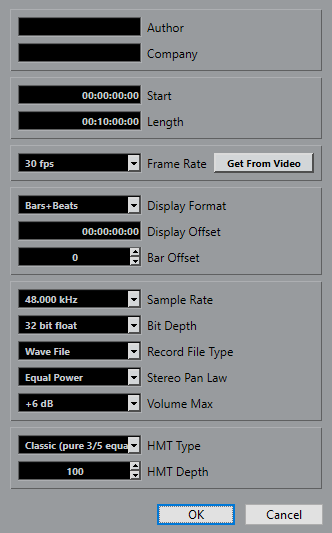
Многие Настройки проекта могут быть изменены в любое время, а частоту дискретизации следует установить сразу при создании нового проекта. Если вы изменили частоту дискретизации позже, вы должны конвертировать все аудио файлы в проекте в новую частоту дискретизации, чтобы они воспроизводились корректно.
Для этого имеются следующие параметры:
- Автор
Позволяет вам ввести имя автора проекта, которое записывается в файл при экспорте аудио файлов и активации опции Вставить служебную информацию iXML. Вы можете установить автора по умолчанию в поле Имя автора по умолчанию в диалоговом окне Параметры (страница Общие—Персонализация).
- Компания
Позволяет вам ввести название компании, которое записывается в файл при экспорте аудио файлов и активации опции Вставить служебную информацию iXML. Вы можете установить название компании по умолчанию в поле Название компании по умолчанию в диалоговом окне Параметры (страница Общие—Персонализация).
- Начало
Позволяет вам установить время старта проекта в формате таймкода. Это значение также определяет стартовую позицию при синхронизации с внешними устройствами.
- Длительность
Позволяет вам установить продолжительность проекта.
- Частота кадров
Позволяет вам установить стандарт таймкода и частоту кадров проекта. При синхронизации с внешними устройствами эта настройка должна соответствовать частоте кадров входящего таймкода.
- Взять из видео
Позволяет установить частоту кадров проекта равной частоте кадров импортируемого видеофайла.
- Формат дисплея
Позволяет установить глобальный формат отображения, который используется во всех шкалах и дисплеях положения в программе, кроме треков шкалы. Вы можете выбрать независимый формат отображения для индивидуальных шкал и дисплеев.
- Смещение дисплея
Позволяет установить смещение временных позиций, отображаемых на шкалах и дисплеях для компенсации установки стартовой позиции.
- Смещение тактов
Эта установка используется только тогда, когда вы выбираете формат отображения Такты+Доли. Позволяет установить смещение временных позиций, отображаемых на шкалах и дисплеях для компенсации установки стартовой позиции.
- Частота дискретизации
Позволяет установить частоту дискретизации, на которой производится запись и воспроизведение звука.
Если используется внутренний генератор вашего аудио оборудования, и вы установили частоту дискретизации, которую ваше оборудование не поддерживает, то частота будет отображаться другим цветом. В этом случае, для правильного воспроизведения аудио файлов, вы должны изменить частоту дискретизации.
Если вы выберете частоту дискретизации, которую поддерживает ваше аудио оборудование, но она отличается от установленной в нём частоты дискретизации, то частота дискретизации в оборудовании автоматически переключится на частоту дискретизации проекта.
Если ваше оборудование имеет внешнюю синхронизацию, несовпадения частот дискретизации останутся.
- Разрядность
Позволяет вам установить разрядность аудио файлов, которые будут записываться в Cubase. Выбирайте формат записи в соответствии с разрешением, которое обеспечивает ваше аудио оборудование. Доступными являются 16 бит, 24 бита, 32 бита, 32 бита с плавающей точкой или 64 бита с плавающей точкой.
Примечание-
Если ваш аудио интерфейс поддерживает разрядность 32 бита, и вы хотите сохранить эту точность в ваших записях, вы должны выбрать Точность вычислений 64 бита с плавающей точкой в диалоговом окне Настройка студии.
Когда вы записываете с эффектами, подумайте об установке разрядности 32 бита с плавающей точкой или 64 бита с плавающей точкой. Это предотвратит клиппирование (цифровые искажения) записываемых файлов и сохранит качество звучания очень высоким. Обработка эффектами, изменение уровня и эквализация на входном канале производятся в формате 32 бита с плавающей точкой или 64 бита с плавающей точкой, в зависимости от настройки Точность вычислений в диалоговом окне Настройка студии. Если вы записываете в формате 16 бит или 24 бита, аудио будет конвертироваться в эту пониженную разрядность при записи в файл. Как результат, качество сигнала может ухудшиться. Это не зависит от разрядности вашего аудио оборудования. Сигнал с разрешением 16 бит, приходящий из вашего аудио оборудования, становится 32-х битным с плавающей точкой или 64-х битным с плавающей точкой после эффектов, установленных во входном канале.
Чем выше разрешение, тем больше становятся файлы по размеру и сильнее увеличивается нагрузка на дисковую систему. Если это проблема, вы можете понизить формат записи.
-
- Тип записываемых файлов
Позволяет вам установить тип аудио файлов, которые будут записываться в Cubase. Доступны следующие типы файлов:
-
Wave файл
Эти файлы являются наиболее распространённым форматом на платформе PC. Wave файлы имеют расширение .wav.
-
Wave 64 файл
Это запатентованный формат, разработанный Sonic Foundry Inc. Файлы Wave 64 обеспечивают такое же качество звука, как Wave файлы, но они могут быть значительно больше по размеру, чем стандартные Wave файлы. Они предназначены для продолжительной записи с размерами файлов более 2ГБ. Файлы имеют расширение .w64.
-
Broadcast Wave файлы
Этот формат, с точки зрения аудио-контента, идентичен обычным Wave-файлам. Broadcast Wave файлы могут содержать встроенную текстовую информацию. Эти файлы имеют расширение .wav.
-
AIFF Файлы
Этот стандартный формат аудио файлов разработан компанией Apple Inc. AIFF файлы используются на большинстве компьютерных платформ. Эти файлы могут содержать встроенные текстовые строки. AIFF файлы имеют расширение .aif.
-
FLAC файл
Это открытый формат файла, который уменьшает размер аудио файлов на 50-60% по сравнению с Wave файлами. Эти файлы имеют расширение .flac.
Примечание-
Для записи wave файлов более 4 ГБ используется стандарт EBU RIFF. Если используется формат диска FAT 32 (не рекомендуется), аудио файлы разрезаются автоматически. В диалоговом окне Параметры вы можете установить действие при записи Wave файлов размером более 4 GB.
-
В диалоговом окне Preferences вы можете настроить встроенные строки.
-
- Закон панорамирования Стерео
Если вы панорамируете канал влево или вправо, левая или правая сторона становится громче, чем при панорамировании в центр. Эти режимы позволяют ослаблять сигналы, панорамированные в центр. 0 dB выключает панорамирование с постоянной мощностью. Равная мощность означает, что мощность сигнала остаётся одинаковой, независимо от панорамирования.
- Максимальная громкость
Позволяет вам установить максимальный уровень фейдера. По умолчанию установлено +12 дБ. Если вы загружаете проекты, созданные в версиях Cubase старше 5.5, устанавливается старое значение по умолчанию +6дБ.
- Тип HMT (только MIDI)
Позволяет установить режим подстройки MIDI нот (Hermode tuning).
- Глубина HMT (только MIDI)
Позволяет вам установить общую глубину подстройки.